Dit artikel beschrijft de stappen die u kunt nemen om”Recent toegevoegde apps weergeven“in Windows 11 in of uit te schakelen.
Windows houdt standaard enkele van uw recente activiteiten bij, waaronder toegang tot bestanden en mappen, en recent toegevoegde apps die zijn toegevoegd aan het gedeelte’Aanbevolen’van het menu Start en Jump Lists.
De Het gedeelte Aanbevolen in het menu Start toont een lijst met uw recentelijk geïnstalleerde of recent toegevoegde apps.
Deze functie is er om u te helpen apps te vinden die u onlangs heeft geïnstalleerd of gebruikt en waarmee u uw productiviteit kunt verbeteren.
Hieronder laten we u zien hoe u recent toegevoegde apps kunt weergeven of verbergen in het menu Start, de aanbevolen sectie en Jump Lists in Windows 11.
Recent toegevoegde apps in-of uitschakelen in het menu Start, aanbevolen sectie of springlijsten in Windows 11
Zoals hierboven beschreven, houdt Windows enkele van uw recente activiteiten bij s, inclusief toegang tot bestanden en mappen, en recent toegevoegde apps die zijn toegevoegd aan het Startmenu Aanbevolen sectie en Jump Lists.
De snelste manier om recent toegevoegde apps te verwijderen is door met de rechtermuisknop op de recent geïnstalleerde apps te klikken onder het gedeelte Aanbevolen en selecteer Verwijderen uit lijst.
Je kunt het in-of uitschakelen met de Windows Instellingen-app, en de onderstaande stappen laten je zien hoe.
Windows 11 heeft een centrale locatie voor de meeste instellingen. Van systeemconfiguraties tot het maken van nieuwe gebruikers en het updaten van Windows, alles kan worden gedaan vanuit het deelvenster Systeeminstellingen .
Om naar Systeeminstellingen te gaan, kunt u de Windows-toets gebruiken + i snelkoppeling of klik op Start ==> Instellingen zoals weergegeven in de onderstaande afbeelding:
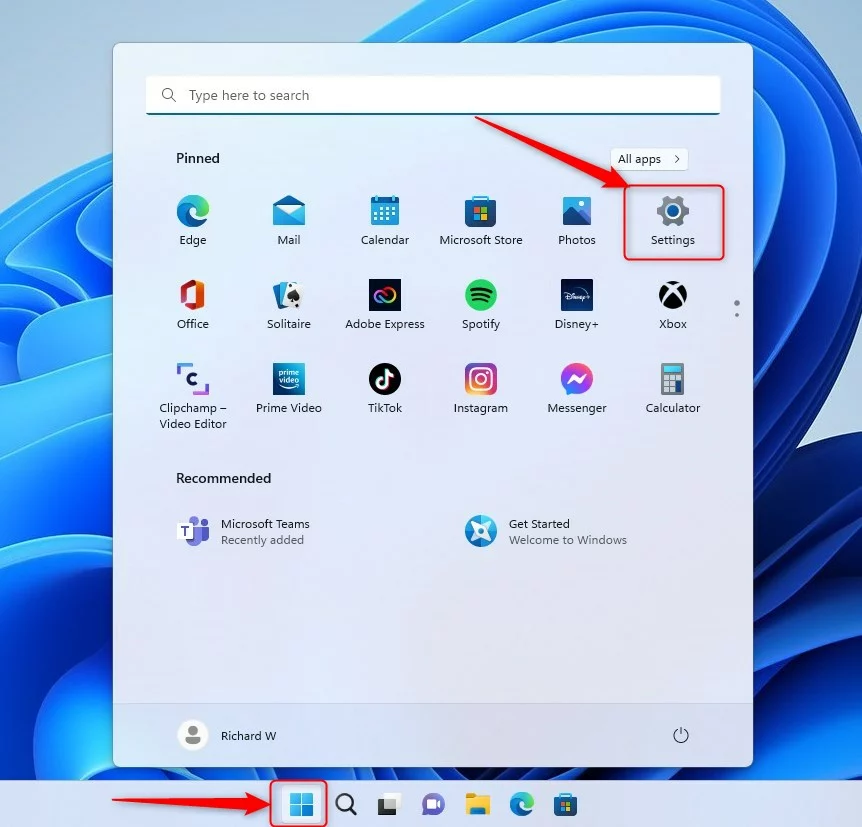
U kunt ook het zoekvak op de taakbalk en zoek naar Instellingen. Selecteer vervolgens om het te openen.
Het venster Instellingen van Windows zou er ongeveer zo uit moeten zien als de afbeelding hieronder. Klik in de app Windows Instellingen op Personalisatie aan de linkerkant.
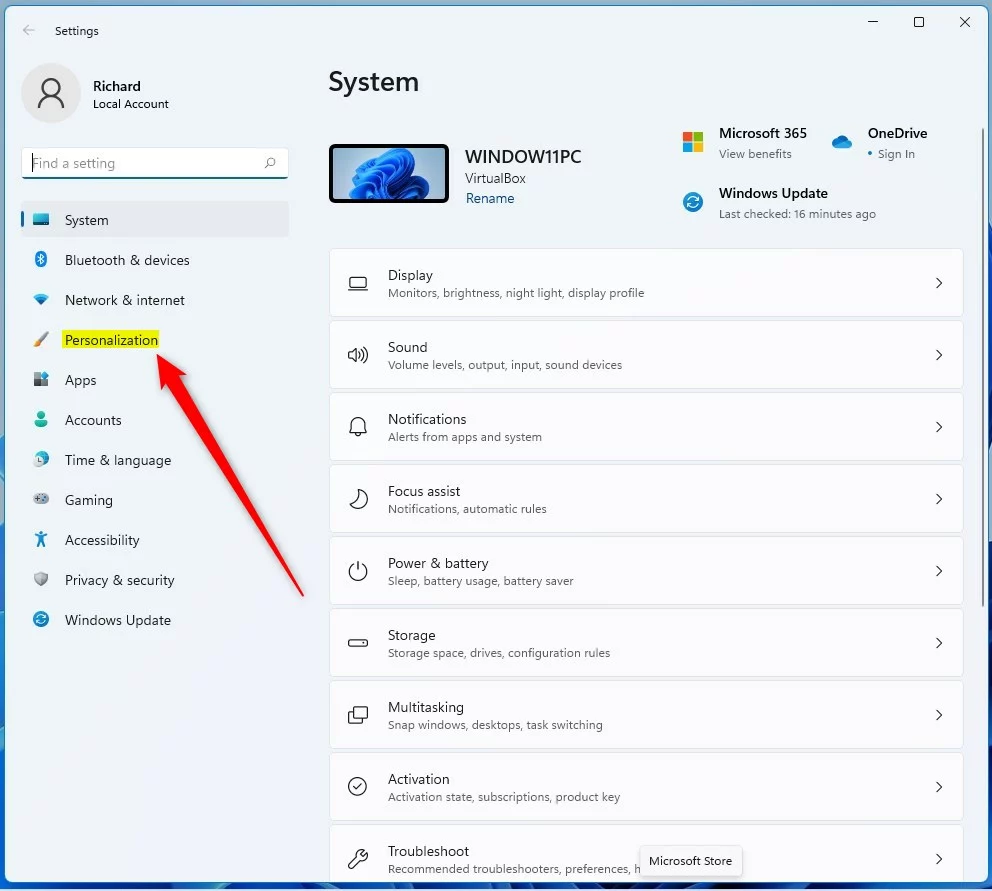
Selecteer aan de rechterkant de tegel Start om uit te vouwen.
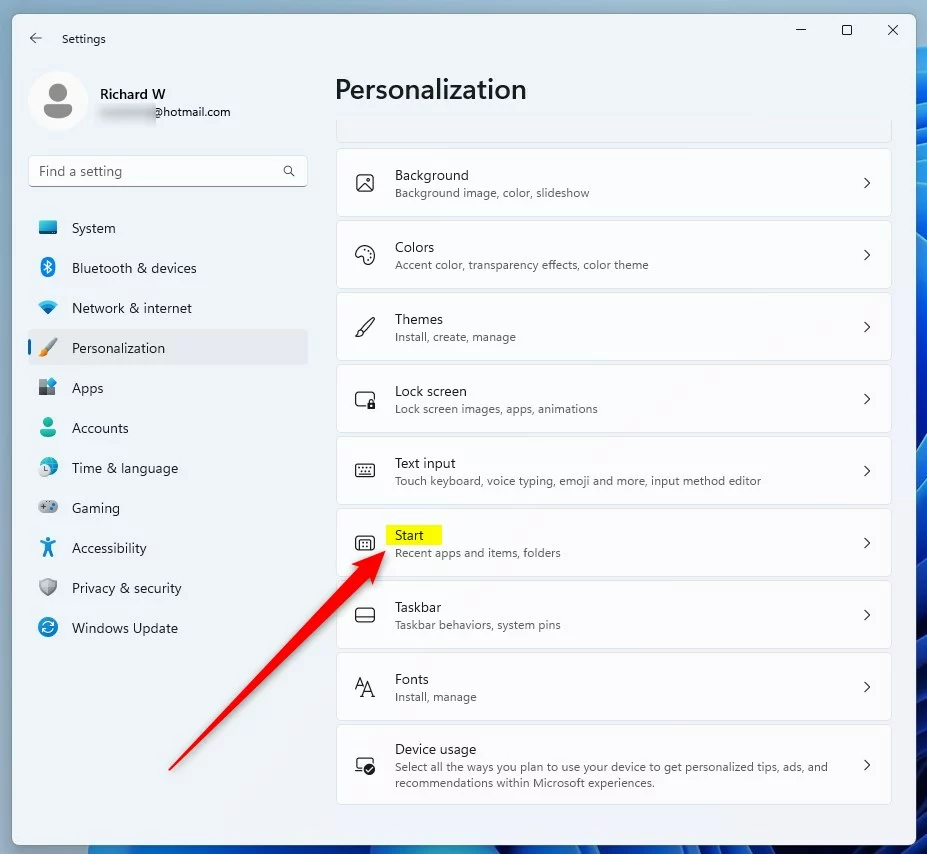
In het instellingenpaneel Systeem-> Personalisatie-> Start zet de knopschakelaar op’Recent toegevoegde apps weergeven‘op Aan positie om in te schakelen.
Om uit te schakelen, zet u gewoon de schakelknop terug naar de Uit -positie.
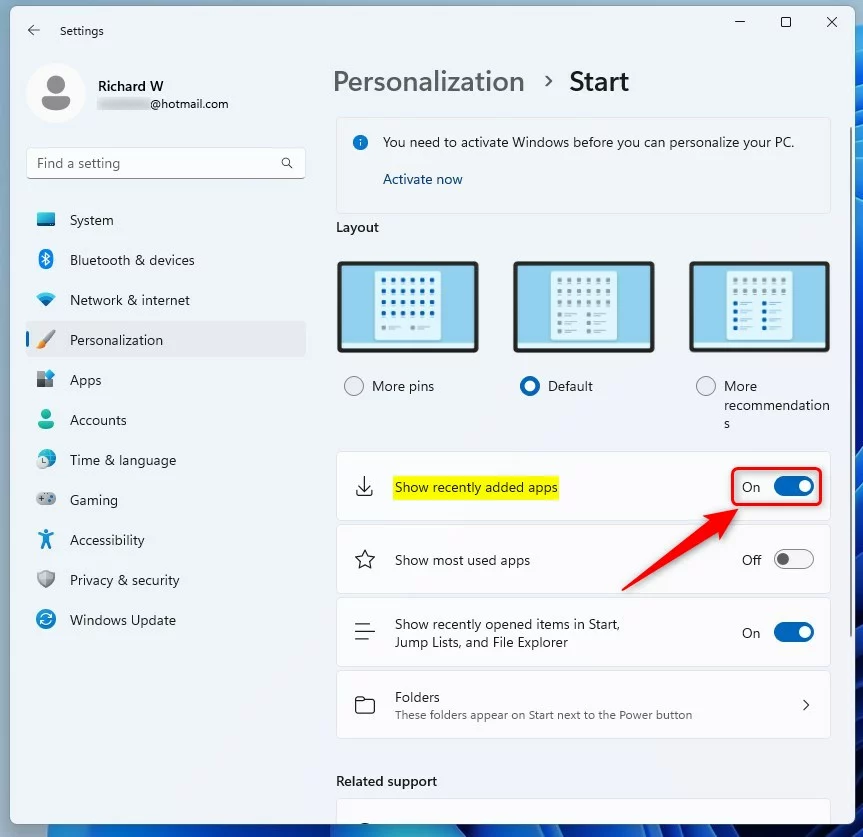
Conclusie:
Dit bericht liet je zien hoe je recent toegevoegde apps kunt uitschakelen of uitschakelen in Windows 11. Als u hierboven een fout vindt of iets wilt toevoegen, gebruik dan het onderstaande reactieformulier om dit te melden.
